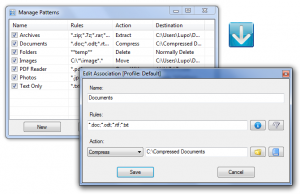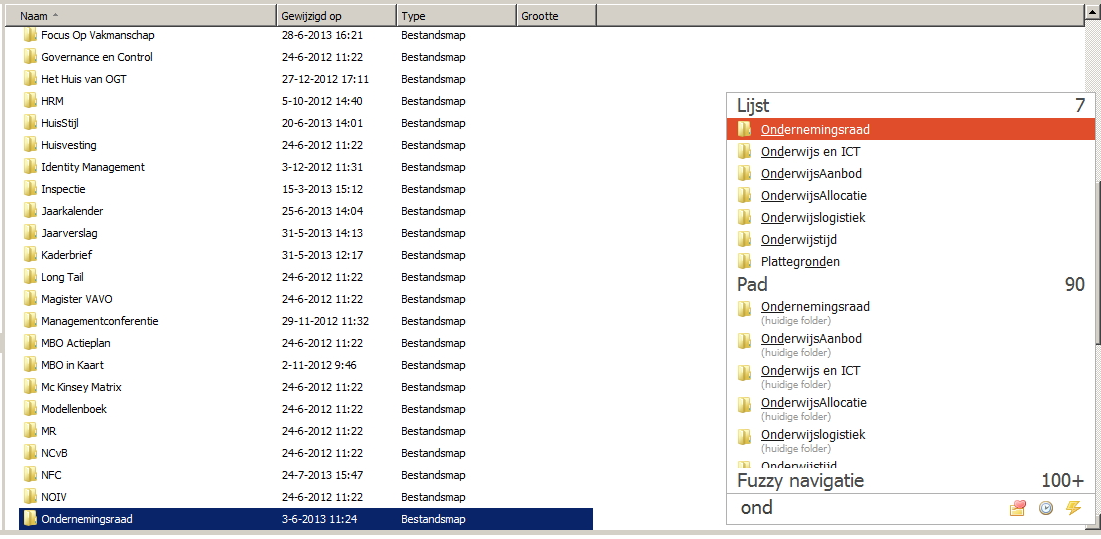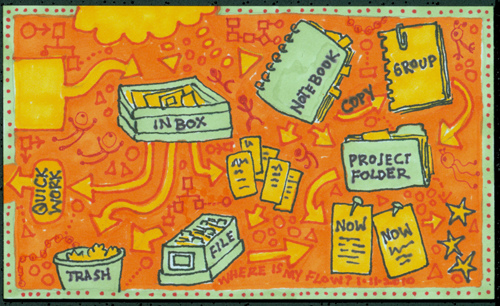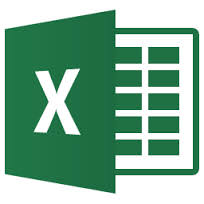Ik ben vandaag te gast bij MBO Amersfoort om te kijken naar hun oplossingen voor examenprocessen en ondersteunende systemen. Op zich is dit een breed terrein, vandaag zoomen we in op het deel “Van Examenplan naar vastgestelde examens”. Dat is een deel van het rode en het gele perceel van de Procesarchitectuur Examinering.
Hoe ‘eenvoudig’ en overzichtelijk de architectuur ook is, voor een instelling is goed examineren geen sinecure. Het aantal kwalificaties, verschillen in cohorten, het aantal rollen/functionarissen, het scheiden van uitvoerend werk en controle erop etc. maken implementatie wel degelijk complex. Maar hé, je bent van onderwijs of niet, toch?
Praktisch laat de problematiek zich samenvatten:
- Niet weten wie wat moet doen en wanneer.
- Geen monitoring en waarschuwingssysteem.
- Onvoldoende menskracht om regie op kwalititeit te realiseren.
MBO Amersfoort is op zoek gegaan naar een partner die op dit gebied een systeem kan leveren. De uitgangspunten waren:
- Afgestemd op bovenstaande architectuur.
- Voldoet aan wettelijke eisen.
- Monitoring door één persoon mogelijk.
- Afgestemd op andere systemen.
- Kwalitatieve kenmerken als efficiënt, betrouwbaar, gebruiksvriendelijk en flexibel.
Zij denken deze partner gevonden te hebben in Nubiko. Hun product nu laat zich grofweg onderscheiden in het deel Examenconstructie en Examenlogistiek. Nubiko vervolgt daarom met een overzicht van functionaliteiten/productdemonstratie.
- Procesinrichting: het laat voor examinering stappen, statussen en overdracht van verantwoordelijkheden inrichten.
- Monitoring: op deadlines, statussen opvragen, verantwoordelijke personen.
- Backward planning: deadlines worden teruggerekend vanaf het moment van afname, van het individuele examen. Alle voorliggende stappen van examenplan, constructie, inkoop, review en vaststelling worden dan als deadline ‘ingeboekt’.
- Triggers: als iets niet loopt zoals gepland, in de voorbereidingen, dan krijgen betrokkenen signalen.
Vragen uit het publiek gingen onder andere over uitzonderingen, zoals versnellers die je backward planning overhoop halen of EVC-ers die een apart proces doorlopen. Het lijkt me echter niet dat je het goed inregelen van bulkwerk kunt afhouden, omdat je nog niet weet hoe met uitzonderingen om te gaan. Oftwel: regel het voor de grote massa eerst goed, dan hou je daarna toch meer energie over voor de uitzonderingen.
Ik vroeg me af of rollen zijn in te richten, te verzinnen van grond af aan. Tot op zekere hoogte, is het antwoord. Nu zou ik ook het liefst teruggrijpen op rollen uit de referentiearchitectuur, maar in de uitvoering wil nog wel eens detailverschil zijn. Echt nieuwe rollen wordt als maatwerk gezien.
De indruk van het systeem is dat het de bovenstaande examenprocessen handig en overzichtelijk ondersteunt. Het wordt als SAAS aangeboden, is gebouwd in .NET, praat tegen Active Directory en koppelbaar middels XML. MBO Amersfoort gaat ‘live’ in oktober. Zij vragen wie er interesse heeft om mee te ontwikkelen? Op 17 oktober is daarvoor een ontwikkeldag bij Nubiko Amersfoort.
Vragen die het bij mij oproept, zijn deels dezelfde als bij elke applicatie:
- Logisch dat we IETS moeten op dit terrein en super initiatief, maar krijgen we weer een systeem erbij dat zelf workflow, zelf monitoring en zelf een portal naar binnen rijdt? Die zou ik eerder generiek willen hebben.
- Integraliteit met andere systemen: welke overlap in informatie zou er zijn? Waarbij dit systeem geen ‘dubbele boekhouding’ moet voeren maar gekoppeld moet worden? Te denken valt aan identiteiten van examenfunctionarissen, producten in je onderwijscatalogus en (voor zover het logistiek wordt) onderwijsactiviteiten in het rooster.
- De vereiste cultuuromslag, vooral voor backward-planning, lijkt me groot. De tijdgeest is er wel naar. Maar hoe je ga je om met onderwijsteams die het moeilijk vinden twee jaar vooruit te kijken?
- Eigenlijk lijkt het me één grote workflow systeem dat specifiek ingericht is voor examenprocessen. Als je al workflow doet of hebt, hoe nuttig is deze oplossing dan?
- Wat doe je met archivering? Nubiko belooft archivering te kunnen, inclusief wettelijke bewaartermijnen. Maar hoe verhoudt zich dat tot een reeds aanwezige DMS?
Overigens gastvrij ontvangen door MBO Amersfoort!